Windows Admin Center (ранее Project Honolulu): веб-интерфейс управления серверами Windows Server
Managing Windows Server (Core) using the Project Honolulu web interface from Microsoft
Windows Server 2016 Version 1709 не содержит графического интерфейса GUI
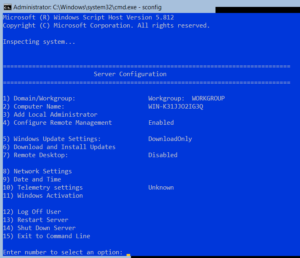
1)Установка Project Honolulu на сервер 2012, 2012R2, 2016 HonoluluTechnicalPreview1712-05002.msi
Скачать Honolulu скачать через (download via) cmd
Import-Module BitsTransfer Start-BitsTransfer -Source http://download.microsoft.com/download/E/8/A/E8A26016-25A4-49EE-8200-E4BCBF292C4A/HonoluluTechnicalPreview1712-05002.msi -Destination .
2)Запустите установку с самоподписанным сертификатом (Run the installation with a self-signed certificate):

msiexec /i HonoluluTechnicalPreview1712-05002.msi /qn /L*v log.txt SME_PORT=6516 SSL_CERTIFICATE_OPTION=generate
3)Можем заходить на сервер через веб-интерфейс We can log into the server through the web interface:
https://ip–адрес-сервера:6516
где ip–адрес-сервера — IP адрес сервера, к которому происходит подключение. Браузер может предупредить о том, что используется самоподписанный сертификат. Следует продолжить вход на страницу.

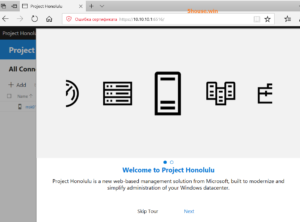

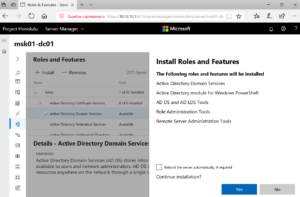
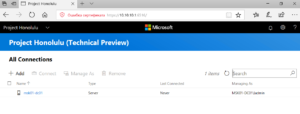
URL https://habrahabr.ru/post/339372/ https://habrahabr.ru/post/138786/
Remote Server Administration Tools for Windows 10 Средства удаленного администрирования сервера для Windows 10 файлы WindowsTH-RSAT_WS_1709-x64.msu WindowsTH-RSAT_WS2016-x64.msu
Как настроить Active Directory в ядре Windows Server 2016 с помощью PowerShell How to Set Up an Active Directory on Windows Server 2016 core Using PowerShell — Promote Windows Server Core 2016 To Be a Domain Controller Using PowerShell
1)Install Active Directory Domain Service
C:\> Install-windowsfeature AD-domain-services Add-WindowsFeature AD-Domain-Services, RSAT-AD-AdminCenter,RSAT-ADDS-Tools
2)Import ADDSDeployment Module.
C:\> Import-Module ADDSDeployment
3)Configure First Domain Controller in Forest.
C:\> Install-ADDSForest -CreateDnsDelegation:$false ` -DatabasePath "C:\Windows\NTDS" ` -DomainMode "Win2016" ` -DomainName "yourdomain.com" ` -DomainNetbiosName "THEGEEKSTUFF" ` -ForestMode "Win2016" ` -InstallDns:$true ` -LogPath "C:\Windows\NTDS" ` -NoRebootOnCompletion:$false ` -SysvolPath "C:\Windows\SYSVOL" ` -Force:$true
4)Provide the DSRM password.
Directory Services Restore Mode
5)Restart-Computer
6)Get-ADDomainController -Filter * | ft